Om uw leden online een (roei)boot of ander verenigingsobject te laten reserveren hebben wij de systeempagina Planner gemaakt. Deze pagina kunt u toevoegen aan het menu van uw website zodat deze snel en makkelijk is terug te vinden voor uw leden.
De systeempagina Planner vind u terug in Websitebeheer.
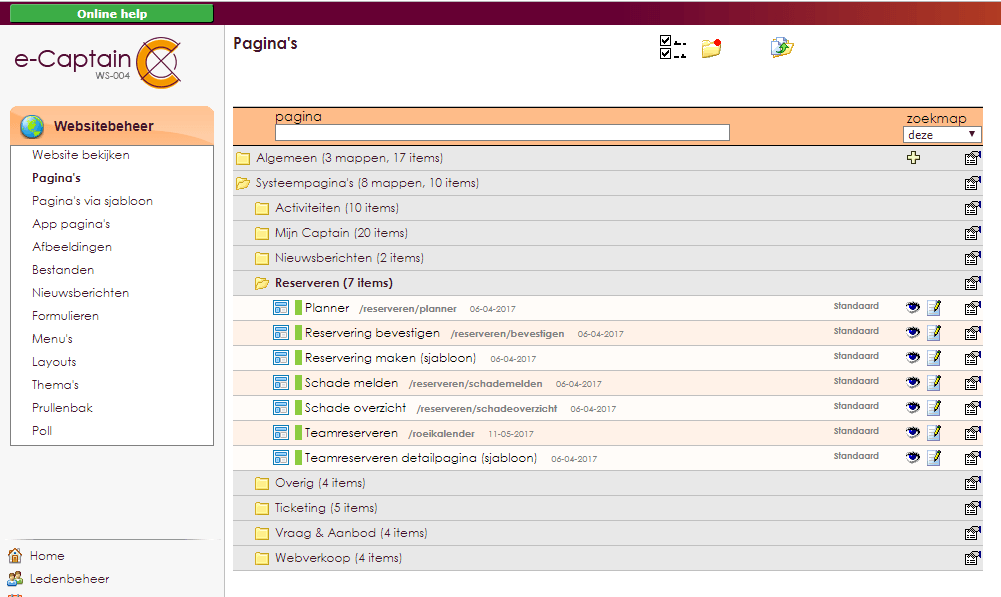
De systeempagina Planner bevat standaard twee rijen met 5 widgets.
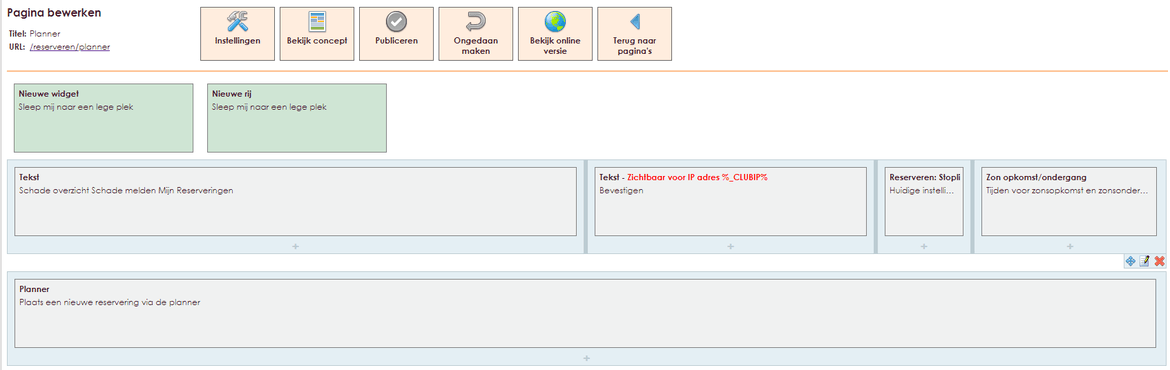
U kunt naar wens de parameters van de widgets zelf aanpassen of bijvoorbeeld zelf nog rijen en widgets toevoegen. In de parameters (instellingen) van de widget Planner vind u ook de mogelijkheid voor het instellen van de mobiele planner. Een weergave speciaal ontwikkeld voor gebruik op smartphones en tablets.
| Normale weergave | Mobiele weergave |
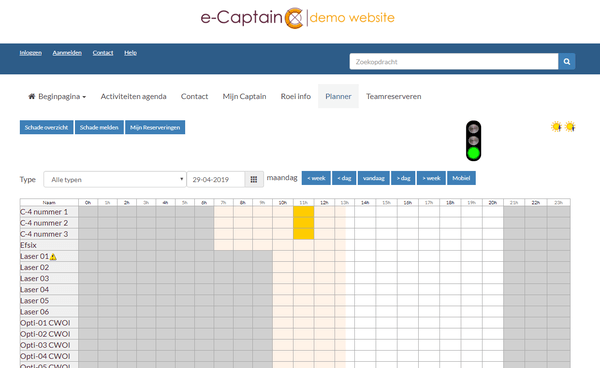 |
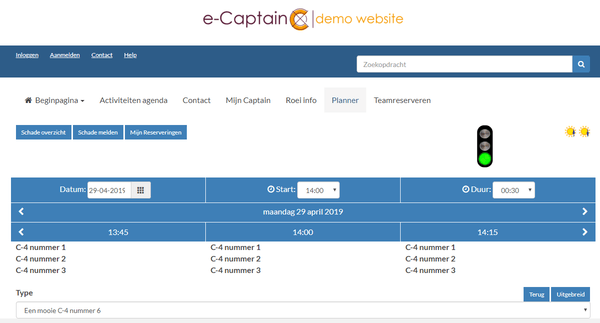 |
Als een lid een (roei)boot of ander verenigingsobject wil reserveren dan gaat het lid naar de planner pagina. In de planner maakt het lid een aantal keuzes om zijn of haar reservering te maken. Het lid kan ook met zijn muis naar een bepaalde planning gaan om deze te reserveren.
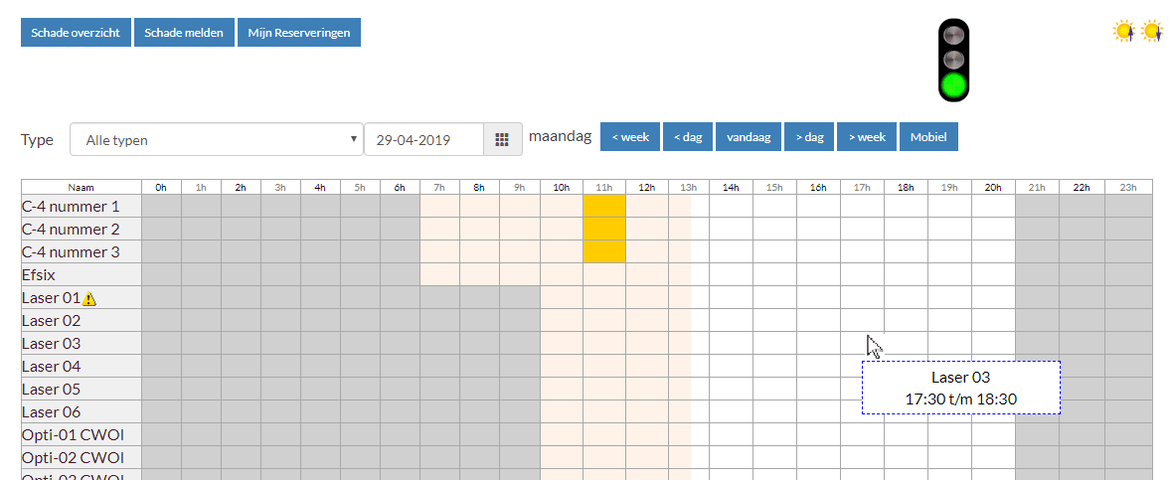
Als het lid nog niet is ingelogd dan krijgt het lid eerst de loginpagina te zien om in te loggen voordat hij of zij de reservering kan maken.
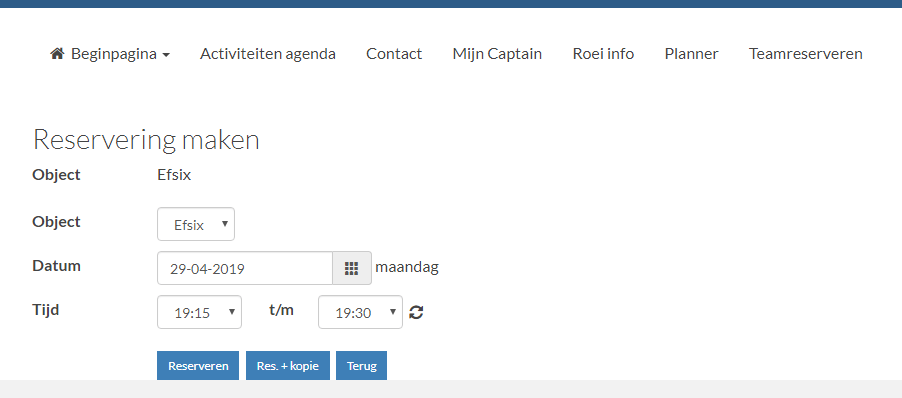
Door op de knop Reserveren te klikken wordt de reservering gemaakt.

Tijdens het reserveren kunnen er ook andere meldingen worden getoond op basis van de instellingen die u als beheerder heeft gemaakt.
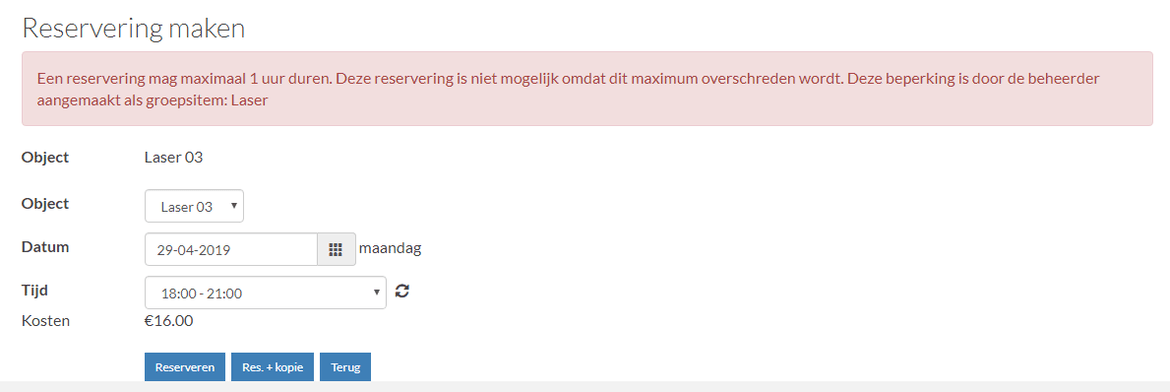
Als een lid een reservering heeft gemaakt dan kan hij of zij de reservering bevestigen door in te loggen in Mijn Captain en op de Planner pagina te klikken op de knop Mijn Reserveringen.
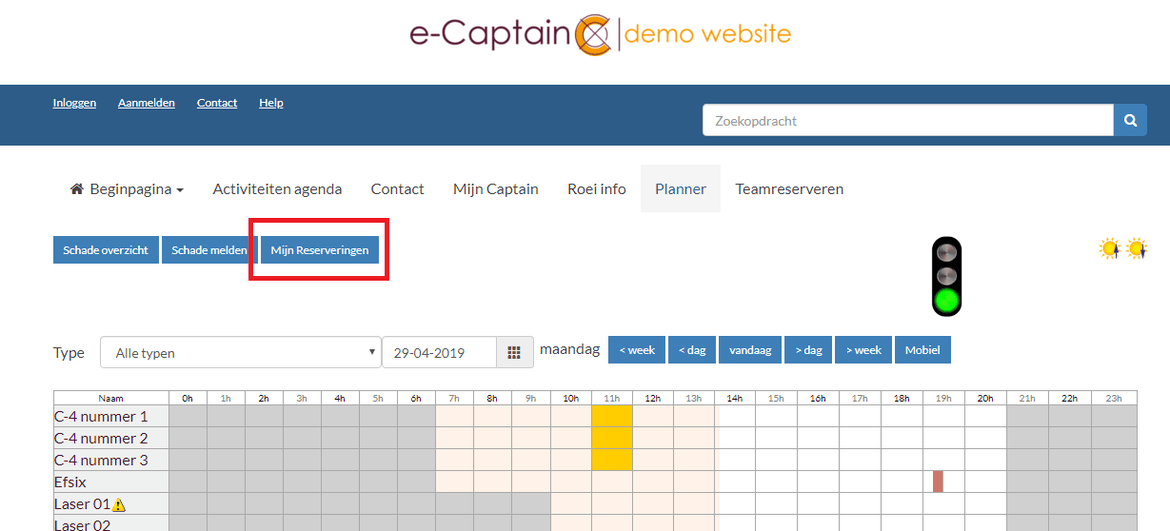
De Mijn Reserveringen pagina kunt u ook toevoegen aan het menu van uw website zodat uw leden direct naar deze pagina kunnen navigeren.
Op de Mijn Reserveringen pagina ziet het lid zijn of haar reserveringen staan en door op de knop Bevestig te klikken wordt de reservering bevestigd.

Als de reservering bevestigd is verandert de knop in een groen vinkje.

Als een reservering nog niet is bevestigd kan het lid deze nog zelf wijzigen. Als een reservering eenmaal bevestigd is kan het lid deze alleen nog maar annulleren.
Om een reservering te wijzigen of te annuleren logt het lid in, in Mijn Captain en gaat dan naar de Mijn Reserveringen pagina.

e-Captain is een zeer uitgebreid ledenadministratie pakket. Wij bieden verschillende basis trainingen aan waarbij u op toegankelijke wijze leert werken met e-Captain. De trainingen vinden plaats op ons kantoor in 's-Hertogenbosch.
We horen graag wat u vindt! Wij zijn immers pas tevreden als u dat bent. Wilt u ons laten weten hoe u onze support heeft ervaren? Deel uw ervaring via Google.